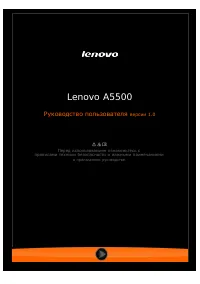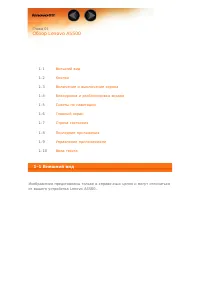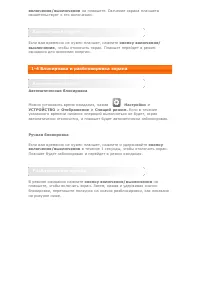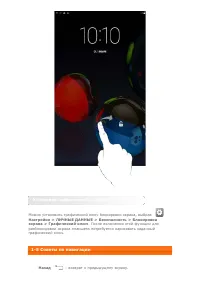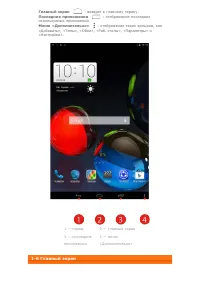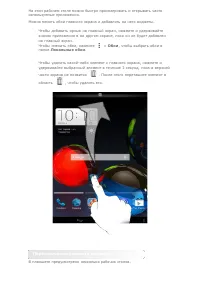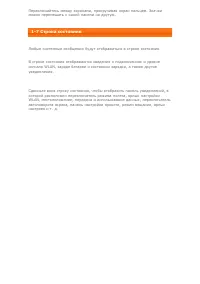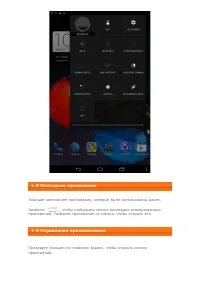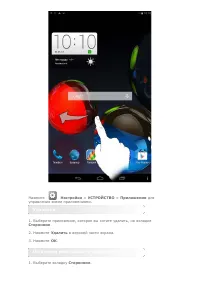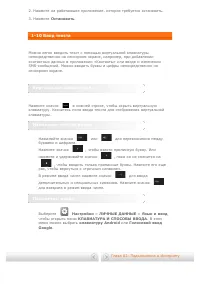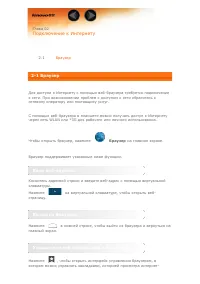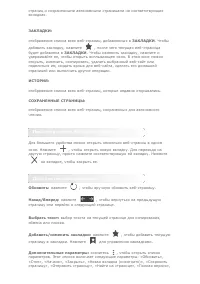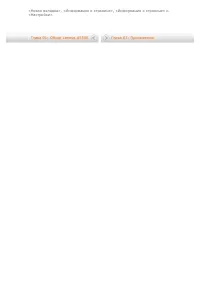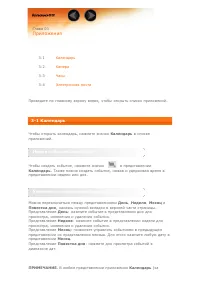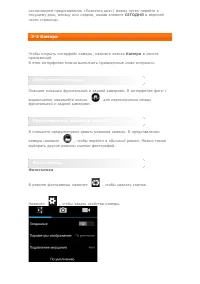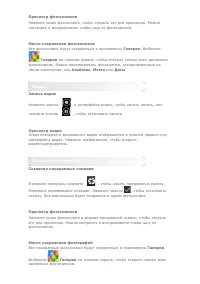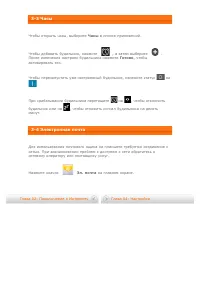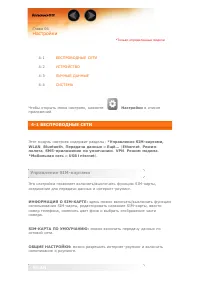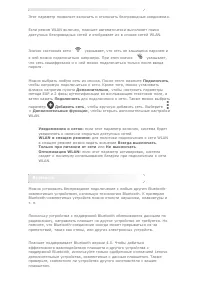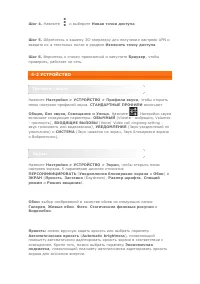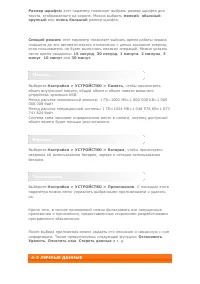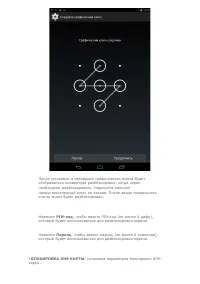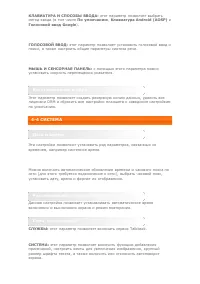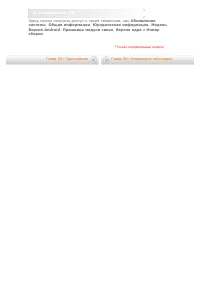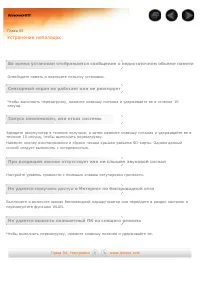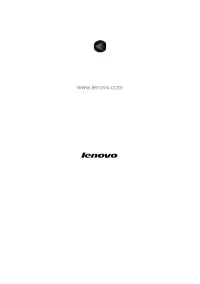Планшеты Lenovo A5500 - инструкция пользователя по применению, эксплуатации и установке на русском языке. Мы надеемся, она поможет вам решить возникшие у вас вопросы при эксплуатации техники.
Если остались вопросы, задайте их в комментариях после инструкции.
"Загружаем инструкцию", означает, что нужно подождать пока файл загрузится и можно будет его читать онлайн. Некоторые инструкции очень большие и время их появления зависит от вашей скорости интернета.
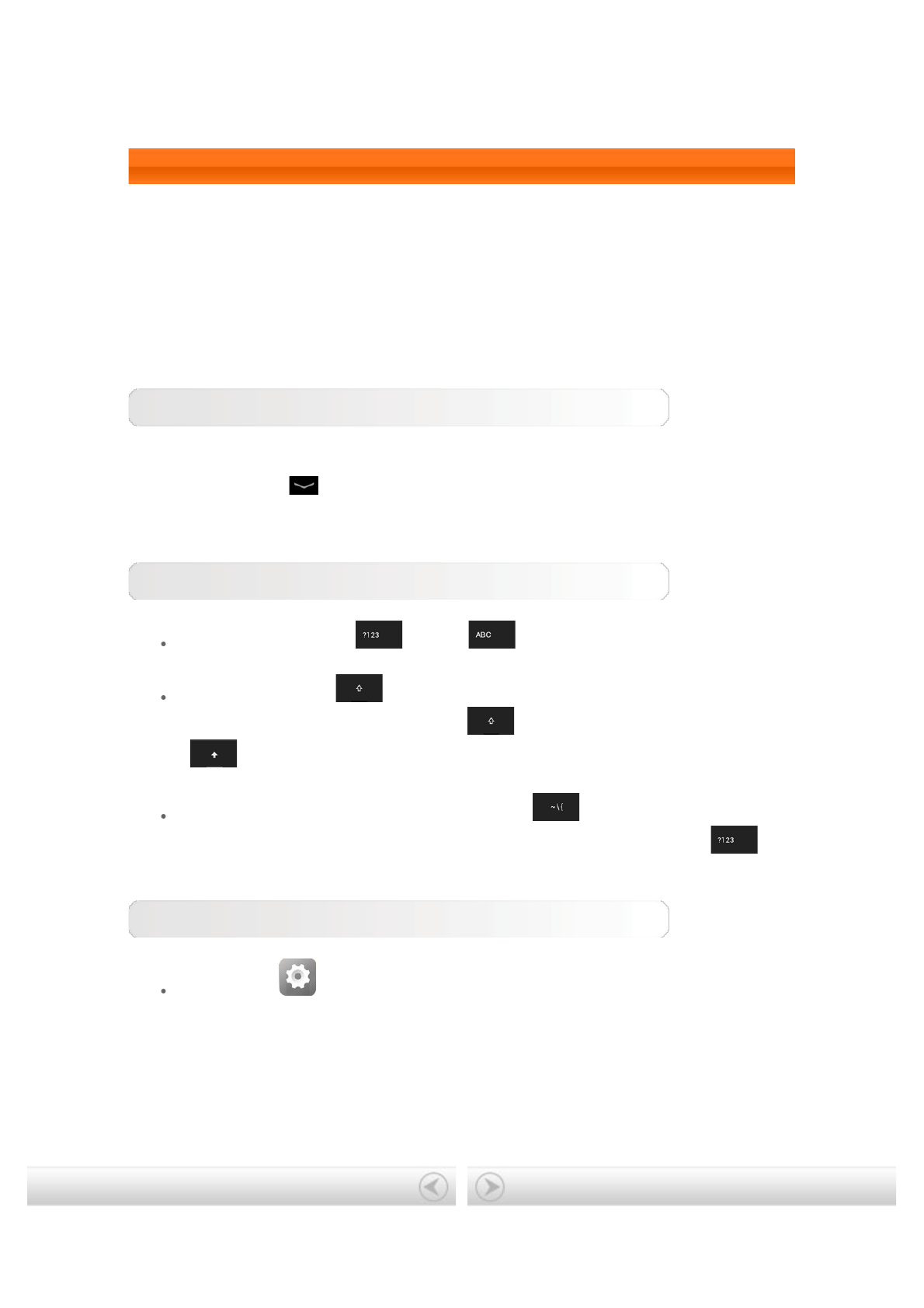
2. Нажмите на работающее приложение, которое требуется остановить.
3. Нажмите
Остановить
.
1-10 Ввод текста
Можно легко вводить текст с помощью виртуальной клавиатуры
непосредственно на сенсорном экране, например, при добавлении
контактных данных в приложении «Контакты» или вводе и изменении
SMS-сообщений. Можно вводить буквы и цифры непосредственно на
сенсорном экране.
Виртуальная клавиатура
Нажмите значок
в нижней строке, чтобы скрыть виртуальную
клавиатуру. Коснитесь поля ввода текста для отображения виртуальной
клавиатуры.
Изменение метода ввода
Нажимайте значок
или
для переключения между
буквами и цифрами.
Нажмите значок
, чтобы ввести прописную букву. Или
нажмите и удерживайте значок
, пока он не сменится на
, чтобы вводить только прописные буквы. Нажмите его еще
раз, чтобы вернуться к строчным символам.
В режиме ввода чисел нажмите значок
для ввода
дополнительных и специальных символов. Нажмите значок
для возврата в режим ввода чисел.
Параметры ввода
Выберите
Настройки
>
ЛИЧНЫЕ ДАННЫЕ
>
Язык и ввод
,
чтобы открыть меню
КЛАВИАТУРА И СПОСОБЫ ВВОДА
. В этом
меню можно выбрать
клавиатуру Android
или
Голосовой ввод
Google.
Характеристики
Остались вопросы?Не нашли свой ответ в руководстве или возникли другие проблемы? Задайте свой вопрос в форме ниже с подробным описанием вашей ситуации, чтобы другие люди и специалисты смогли дать на него ответ. Если вы знаете как решить проблему другого человека, пожалуйста, подскажите ему :)